基本的なカットからエフェクトの追加までとアニメーション、モバイルビデオ編集プラットフォームで探すべきものは次のとおりです。
ビデオ編集は、制作ワークフローで最もアクセスしやすいステップではありませんでした。映像が必要であり、NLEを処理できるコンピューターが必要であり、その複雑なNLEを使用するために必要な知識が必要であり、それには時間がかかります。伝統的に、その時間は椅子で過ごします。
モバイルビデオ編集—電話でビデオを編集—はそのすべてを変えます。携帯電話のカメラがデバイスの反復ごとに向上するにつれて、ビデオ編集機能をすぐに使える新しいアプリやソフトウェアが登場します。明らかに、この新しいモバイルワークフローは、椅子に座っている時間を置き換えることを意図したものではありませんが、それはあなたをつま先に留めておく必要があります。ビデオ編集のビジネスをしていて、その場でカットする機能を利用したいのであれば、たくさんのソーシャルメディアのお金を稼ぐことができます。
ブランドや中小企業は、高速で新鮮なモバイルコンテンツを必要とし、望んでおり、要求しています。あなたのようなハスラーよりも、Instagram、TikTok、Facebook、YouTubeのコンテンツを提供する方が良い人はいますか?
野外でのコンテンツの撮影、編集、公開—それは今や重要なことです。そして、あなたはそれをあなたの成長し続けるスキルセットの中で、そしておそらくあなたのリールでさえもの一つにするべきです。モバイルワークフローで使用できる最高のツールのいくつかを見てみましょう。最高の編集アプリを探索し、カラーグレーディングと画像の調整を行い、音楽と効果音を操作するためのヒントをまとめます。
携帯電話での編集:「でも、なぜ?」
前に触れたように、モバイルビデオのワークフローを上手に行うことで、新しいビデオ作業の機会につながる可能性があります。そして、ただ良くなるだけでなく、革新的になりましょう。想像力を働かせてください。可能性はあなた次第です。例として、これまでに見た中で最もクールなものと、それが目前のトピックにどのように関連しているかを示します。あなたはこれを最初に考えていなかったのに腹を立てるでしょう。そして私は 明日は始めないので、動揺します。
友達と一緒に撮影しています。あるダウンタイムの間に、彼はiPhoneジンバルを引き出し、外部レンズを装着し、ショットを取得し始めます。 (携帯電話用のビデオ録画キットを作成する方法を学ぶことに興味がある場合は、上のビデオをチェックしてください。)
私が見ていると、彼が何をしているのか疑問に思っているので、彼は数分間の強力なBロールをキャプチャし、30秒の短い要約クリップをまとめて、曲を上に投げて、それを私に送信します。すべて彼の電話で、そしてすべて数分で。
私の最初の反応は、大丈夫、それは印象的でした。私の2番目の反応:しかし、なぜですか?
彼は、これが彼がすべての1つを取得する方法であると説明します 彼の中小企業のクライアントの。彼はある場所に足を踏み入れ、これらの簡単な動画の1つを撮影し、スマートフォンで一緒に編集します(実際の場所で )、Instagram、Facebook、またはYouTubeで使用できるように、無料でビジネスに送信します。
5分かかり、会話が始まります。会話が始まると、戻ってきて別の動画を作成するよう招待されることがよくありますが、今回だけ、より大きな設定を使用するために彼に支払います。ブーム。小切手を現金化します。
繰り返しになりますが、私のポイントはこれです。実際にコンテンツを撮影、編集、公開することです。これは今のことです。そして、それに対する報酬も支払われています。必要なものはすべてポケットに入れられています。
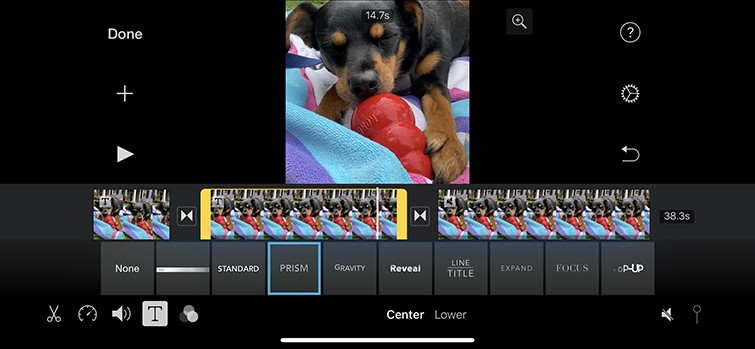
iMovie(iPhone)
価格: 無料
おそらく、iMovieを使用するのが、携帯電話でクリップをまとめてカットする最も簡単な方法です。個人的には、iMovieを驚くほど強力な初心者レベルのソフトウェア以外のものとは考えていませんでした。結局のところ、それはモバイルにとって本当に輝いています。
直感的で、適度な量のフッテージを処理してすばやく編集できます。テキストを切り取って追加することができます。コントラストを追加し、鮮明度を上げ、色温度を変更することで、画像をフィルタリングおよび微調整できます。 「黒からフェードイン/フェードアウト」トランジションを追加して、ビデオをより映画的な表現にすることもできます。
iMovieの最高の機能の1つである、速度を上げるまたは下げるオプション。新しいiPhoneは、24、30、60fpsで4Kを記録できます。古いモデルは通常30fpsでロックされているため、フッテージの速度を落とすと、途切れ途切れに見えることが予想されます。編集が完了したら、iMovieを使用して、YouTube、Instagram、TikTokに直接エクスポートし、Vimeoにアップロードできます。
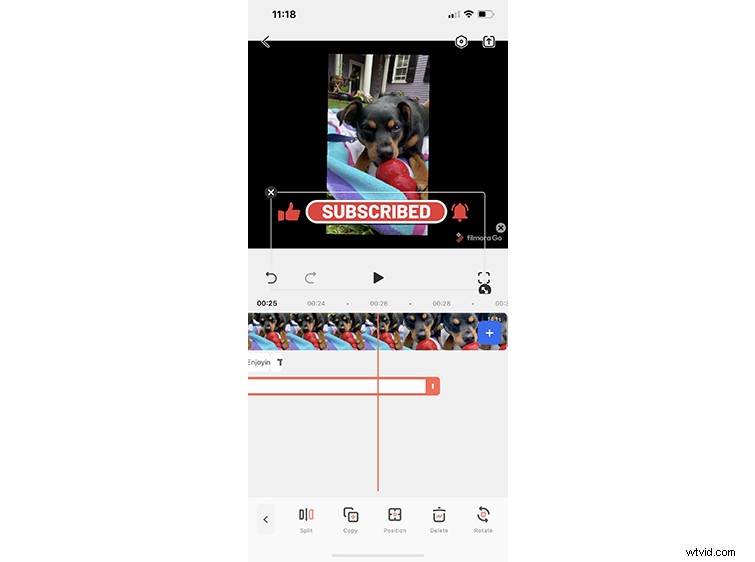
FilmoraGo(Android、iPhone)
価格: 無料
FilmoraGoでは、基本的なカットに加えて、テキスト、ステッカー、音楽、効果音をフッテージに追加できます。音楽は、iTunesから、またはアプリの(限定された)ロイヤリティフリーの曲のライブラリから取得されます。タイムラインでフッテージを切り取った後、色を微調整してフッテージにフィルターを適用することもできます。
さらに、FilmoraGoには、「ピップ」(またはピクチャーインピクチャー)と呼ばれるすばらしい小さな機能があり、クリップを別のクリップの上に配置してサイズを小さくすることができます。そのような機能の実際のアプリケーションは何ですか?私が思いつくことができるのは、リアクションや解説ビデオを作ることです。ちょっと変わったインクルージョンですが、ユニークなモバイル編集機能として私の目に留まりました。だから、あなたは知っている、行く方法、FilmoraGo。
FilmoraGoを使用すると、エクスポートしたビデオの右下隅にFilmoraGo透かしが表示されることに注意してください。ただし、アプリのProバージョンに月額約4.99ドルでアップグレードするか、1回限りの49.99ドルの購入で削除するオプションがあります
。
Premiere Rush(Android、iPhone)
価格: シングルアプリプランの場合は月額$9.99(有料のAdobe Creative Cloudアカウントで無料)
この投稿の冒頭で共有したストーリーでは、「ああ、私はいつもこれをやっている」という男がPremiereRushを使用していました。これはAdobeのモバイルビデオ編集ソリューションであり、Premiere Proのパワー(およびより複雑なインターフェイス)を本当に必要としないソーシャルおよびWebコンテンツクリエーター向けに設計されています。
大量の編集やモーショングラフィックスの作業にすでにCreativeCloudアカウントを使用している場合は、PremiereRushをダウンロードすることをお勧めします。モバイルデバイスで使用でき、デスクトップアプリもあります。
NLEフェンスにいて、Resolve、Premiere、FCPXのいずれかを決定するのに苦労している場合は、Premiere Rushを決定要因として検討してください。これは、プロレベルのアプリケーションを使用しながらモバイルワークフローを磨き始める機会を提供するためです。
注目に値する: 上記の3つのアプリはすべて、編集プロセス中にナレーションと元の録音されたサウンドを録音してビデオに追加することができます。そのため、ナレーションやサウンドバイトが必要な場合は、アプリを離れる必要はありません。
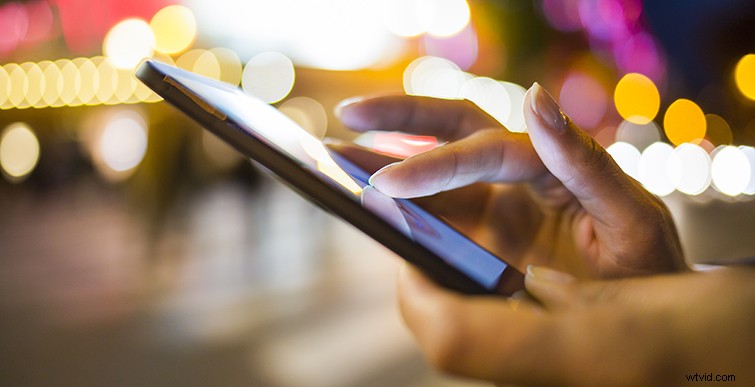
LDprod経由の画像
モバイルビデオ編集がデスクトップ編集と明らかに異なる1つの方法は、特定の方法でエフェクトを追加し、フッテージを微調整する機能です。スマートフォンにグラフィック、オーバーレイ、プリセットを実際にダウンロードしてインポートすることはできないため、これらの種類のアセットのライブラリが組み込まれているアプリを見つけることが重要です。これらのアプリはより多くのことを行うので、より多くのお金を払うことが期待できます。また、定期的にモバイル動画をアップロードするビジネスをしている場合は、それだけの価値があります。あなたは、新しいクライアントを獲得するのに役立つだけの何か、つまり生産価値に投資しています。
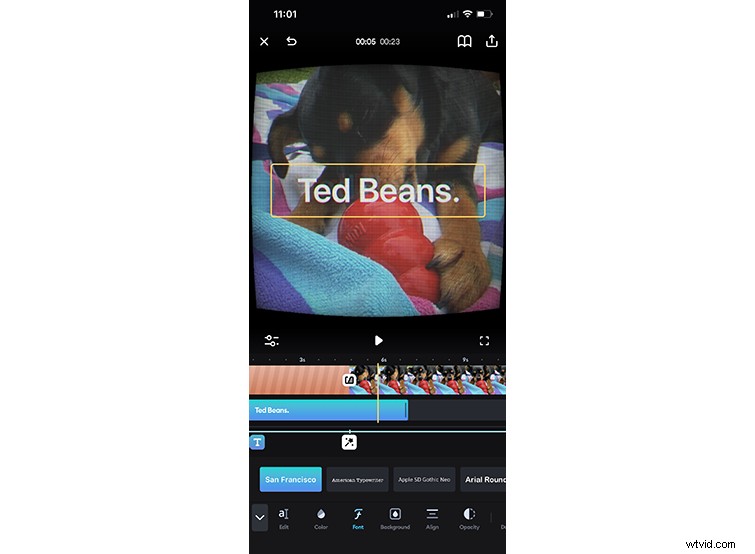
スプライス(iPhone)
価格: $2.99/週
エフェクト、アニメーション、実際のタイトルカードを追加することに興味がある場合は、スプライスが適している可能性があります。 Spliceで実際に動画を編集しているTikTokクリエイターをたくさん見ました。 (それが実際に私がそれを発見した方法です。)Spilceがとても良い理由は何ですか?
手始めに、それらのタイトルカード。これはそれほど特別なことではないように思われるかもしれませんが、実際に行っているのは、アプリが作成した新しいクリップをビデオに追加することです。テキストの下のマットの色を変更したり、さまざまなフォントから選択したりできます。
スプライスのもう1つの注目すべき機能は、「エフェクトオーバーレイ」が含まれていることです。グリッチ、ヴィンテージ、彩度ベースのエフェクトをフッテージの上に配置できます。また、画像をアニメーション化してスライドショーをすばやくエクスポートすることもできます。
KineMaster(iPhoneおよびAndroid)
価格: $57.99/年
KineMasterは、他のモバイル編集アプリと同じベルとホイッスルを備えていますが、微妙な色補正機能が非常に優れています。色の変化はそれほど劇的ではありません。電話でキャプチャした映像では、大きく劇的な変化は必要ありません。
KineMasterを使用すると、タイトルやテキストにアニメーションを追加(および色を微調整)できます。そして、正直なところ、テキストアニメーションは動画を目立たせるのに役立ちますが、デスクトップアプリでキーフレームを使用していると人々に思わせることにもなります。音楽やサウンドのトランジションを使用するKineMasterの機能を活用すれば、このアプリが非常に重要な「制作価値を追加する」分野で大ヒットしている理由を簡単に理解できます。
TikTokで編集
価格:無料
私は知っています、私は知っています、私は知っています。知っている。聞いてください。
初めてTikTokの中に潜んでいる実際の可能性を実際に理解するために時間をかけたとき、私は不意を突かれました。まさにその通り。私は非常に不意を突かれたので、それについての記事全体を書かなければなりませんでした。真剣に、TikTokでできることはたくさんあります。
このアプリは基本的に編集アプリケーションとして機能します。タイムラインを表示しながら、タイムコード化されたクリップを操作して、ビデオをすばやく簡単に切り取ることができます。必要な場所に、必要な長さのテキストを正確に追加できます。フィルター、効果音、音楽があります。実際には、上記の他のどのアプリにも見られない、たくさんの効果や画像操作オプションがあります。
しかし、私が言いたい主なポイントは、ビデオをTikTokにアップロードする必要がないということです。動画を一緒に編集して、アプリ内からエクスポートするだけです。
本当に、TikTokを検討することをお勧めします。人気が高まるにつれ、その機能とアプリ内機能は向上し、倍増するだけです。
ソーシャルおよびストリーミング用のクリエイティブなビデオコンテンツの撮影に関連するその他のトピックをご覧ください:
- TikTokの7つの基本的なビデオ編集のヒント
- iPhoneジンバルを使用した撮影について知っておくべき5つのこと
- 自宅で立ち往生している間の効果音の録音とカタログ化
- Blackmagic Pocket CinemaCamera4Kおよび6Kを使用したライブストリーム
- 自宅でトレーニングビデオを撮影するための完全ガイド
KostennkoMaximによるカバー画像
